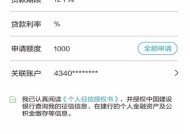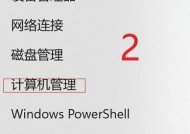无线网卡驱动安装流程是什么?
- 数码技巧
- 2025-06-15
- 15
- 更新:2025-05-30 03:52:08
在当今这个信息时代,一个稳定快速的网络连接对于日常学习、工作以及娱乐是必不可少的。D-Link作为全球领先的网络设备品牌之一,其无线网卡被广泛使用。然而,驱动程序的问题时常困扰着用户,今天我们就来全面介绍D-Link无线网卡驱动的安装流程,确保用户可以顺畅地接入互联网。
什么是无线网卡驱动?
在深入安装流程之前,首先让我们了解什么是无线网卡驱动。驱动程序是连接硬件设备与操作系统之间的桥梁,它们允许操作系统控制设备进行工作。无线网卡驱动可以保证您的无线网卡与计算机操作系统正确通信,从而实现网络连接。

开始之前
在安装D-Link无线网卡驱动之前,请确保您的设备满足以下条件:
访问互联网的能力,以便下载驱动文件。
拥有DLink无线网卡,并知道其型号。
操作系统兼容性信息,确保驱动支持您的系统版本。
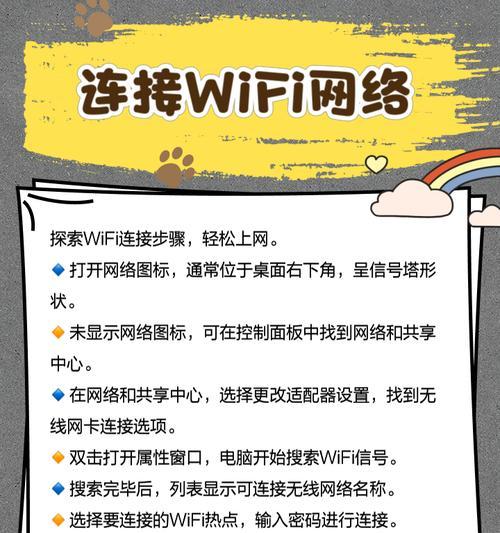
安装流程
步骤1:下载官方驱动
访问D-Link官方网站,或者直接搜索“D-Link无线网卡驱动下载”,找到与您的网卡型号相匹配的最新驱动程序。切记只从官方网站下载,以避免安装了不安全的驱动程序。
步骤2:备份旧驱动
在安装新驱动前,建议先备份当前的无线网卡驱动。这是为了在新驱动出现问题时,可以快速恢复到旧驱动。
步骤3:执行安装文件
下载完成后,找到下载的安装文件。通常情况下,您只需要双击文件即可开始安装过程。如果系统提示需要管理员权限,请同意进行。
步骤4:跟随安装向导
安装向导通常会指导您完成整个安装过程。请根据提示操作,可能需要您选择安装路径,或者接受软件许可协议。
步骤5:等待安装完成
在安装过程中,请耐心等待。通常这需要几分钟时间。安装完成时,系统会通知您。
步骤6:重启计算机
安装完成后,建议重启计算机。这是为了确保所有设置生效,并且新的驱动程序能够开始工作。
步骤7:检测网络连接
重启后,尝试连接到无线网络,确认驱动安装正确且网络能够正常工作。

常见问题与解决方案
问:安装过程中遇到错误提示怎么办?
答:错误提示可能由多种原因造成。请仔细阅读提示信息,如果提示是关于缺少文件或权限问题,请检查您是否从正确的地方下载了驱动,并确保以管理员身份执行安装程序。如果问题依旧存在,请联系D-Link客服获得专业帮助。
问:如果驱动安装后仍然无法连接到网络怎么办?
答:首先确认无线网络设置无误,检查是否输入了正确的密码。如果问题依旧,尝试删除当前驱动后重新安装。如果还是不行,可能需要检查硬件本身是否有故障。
实用技巧
确保在安装驱动前关闭杀毒软件和防火墙,它们可能会干扰驱动的安装。
定期访问DLink官网更新驱动,以获得最新的功能和安全更新。
如果在安装过程中出现系统兼容性问题,请检查是否有可用的操作系统更新。
通过以上步骤,您应该能够顺利完成D-Link无线网卡的驱动安装。如果您在安装过程中有任何疑问,欢迎在下方留言,我们将竭诚为您解答。祝您安装顺利,上网愉快!
上一篇:华为手机微信密友功能如何启用?